Samsung Xcover GT-B2710: Развлечения
Развлечения: Samsung Xcover GT-B2710
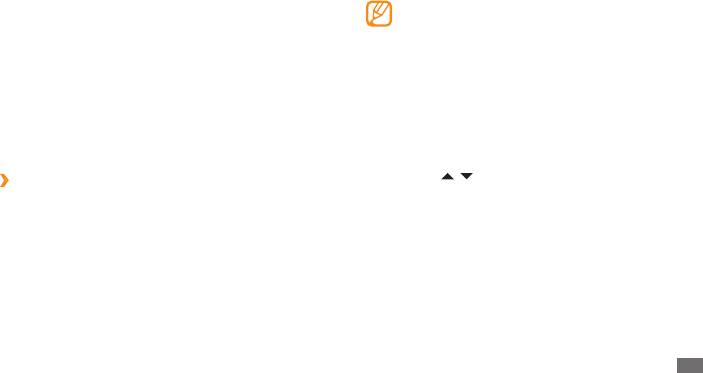
Интерфейс камеры включается только в альбомном •
Развлечения
режиме отображения.
•
Если телефон не используется в течение
определенного времени, камера автоматически
Камера
выключается.
В этом разделе описаны основные возможности создания и
•
Вместимость памяти телефона зависит от режима и
просмотра фотоснимков и видеозаписей. С помощью камеры
условий съемки.
телефона можно создавать фотоснимки с разрешением
3
Наведите камеру на объект съемки и настройте
1600 x 1200 пикселей (2 Мпикс) и видеозаписи с разрешением
изображение.
160 x 128 пикселей.
4
Для увеличения или уменьшения масштаба используйте
клавиши [ / ].
›
Фотосъемка
5
Чтобы создать снимок, нажмите клавишу подтверждения.
1
Чтобы включить камеру, в режиме меню выберите пункт
Камера.
Фотоснимок будет сохранен автоматически.
2
Поверните телефон против часовой стрелки, чтобы
Чтобы просмотреть созданные фотоснимки, нажмите
установить альбомный режим отображения.
программную клавишу <Просмотр>.
Развлечения
39
3
Нажмите программную клавишу <
Опции>
→
Режим
›
Фотосъемка в режиме ретуши
съемки
→
Улыбка
→
<Назад>.
С помощью режима ретуши можно скрыть недостатки
внешности.
4
При необходимости измените параметры.
1
Чтобы включить камеру, в режиме меню выберите пункт
5
Нажмите клавишу подтверждения.
Камера.
6
Наведите объектив камеры на объект.
2
Поверните телефон против часовой стрелки, чтобы
Телефон распознает людей на изображении и
установить альбомный режим отображения.
обнаружит их улыбки. Когда человек улыбнется, телефон
Нажмите программную клавишу <
→
автоматически сделает снимок.
3
Опции>
Режим
съемки
→
Красивое лицо
→
<Назад>.
›
Панорамная съемка
4
При необходимости измените параметры.
С помощью режима панорамной съемки можно создавать
5
Чтобы создать снимок, нажмите клавишу подтверждения.
широкоформатные фотоснимки. Этот режим лучше всего
подходит для съемки пейзажей.
›
Фотосъемка в режиме распознавания
1
Чтобы включить камеру, в режиме меню выберите пункт
улыбки
Камера.
Камера способна распознавать лица людей в кадре и
автоматически создавать снимок при обнаружении улыбки.
2
Поверните телефон против часовой стрелки, чтобы
установить альбомный режим отображения.
1
Чтобы включить камеру, в режиме меню выберите пункт
Нажмите программную клавишу <
Опции>
→
Режим
Камера.
3
съемки
→
Панорама
→
<Назад>.
2
Поверните телефон против часовой стрелки, чтобы
установить альбомный режим отображения.
40
Развлечения
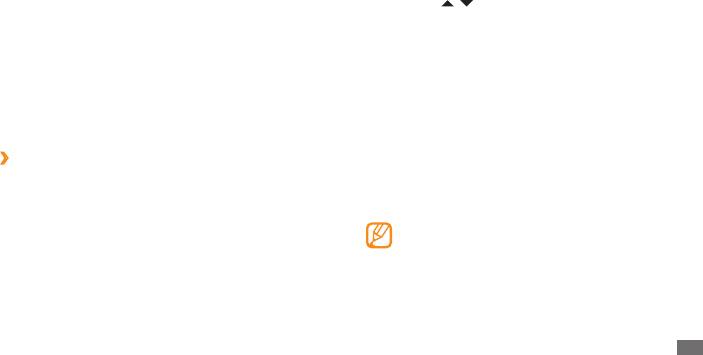
4
При необходимости измените параметры.
5
Для увеличения или уменьшения масштаба используйте
клавиши [ / ].
5
Нажмите клавишу подтверждения, чтобы сделать первый
снимок.
6
Нажмите клавишу подтверждения, чтобы начать запись.
6
Медленно перемещайте телефон в нужном направлении,
7
Для завершения записи нажмите программную клавишу
пытаясь совместить края рамки с видоискателем.
<Стоп>.
Когда рамка и видоискатель будут совмещены, камера
Видеозапись будет сохранена автоматически.
автоматически сделает следующий снимок.
Чтобы просмотреть видеозапись после съемки, нажмите
7
Для добавления еще одного снимка к панораме
программную клавишу <Просмотр>.
повторите шаг 6.
›
Видеосъемка
Мультимедиа
В этом разделе описано, как просматривать фотоснимки и
1
Чтобы включить камеру, в режиме меню выберите пункт
Камера.
видеозаписи, хранящиеся в памяти телефона или на карте
памяти.
2
Поверните телефон против часовой стрелки, чтобы
установить альбомный режим отображения.
Поддержка некоторых форматов файлов зависит от •
ПО телефона.
3
Нажмите программную клавишу <
Опции>
→
Режим
→
•
Если попытаться открыть файл, размер которого
Видеокамера, чтобы перейти в режим видеозаписи.
превышает емкость свободной памяти, может
4
Наведите камеру на объект съемки и настройте
произойти ошибка.
изображение.
Развлечения
41
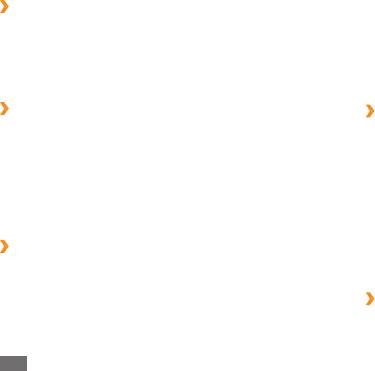
Поверните телефон против часовой стрелки, чтобы
›
Просмотр фотоснимков
3
установить альбомный режим отображения.
1
В режиме меню выберите пункт
Прилож.
→
Мультимедиа.
Музыка
2
Выберите категорию
и
фотоснимок для просмотра
(без значка).
В этом разделе описаны возможности прослушивания музыки.
›
Воспроизведение видео
›
Загрузка музыкальных файлов в телефон
1
В режиме меню выберите пункт
Прилож.
→
Для начала скопируйте файлы в память телефона или на
Мультимедиа.
карту памяти одним из следующих способов.
2
Выберите категорию
и
видеозапись для просмотра
•
Загрузка из Интернета с использованием беспроводного
(со значком).
подключения ► с. 52.
Нажмите клавишу подтверждения для начала
•
Загрузка с ПК с помощью дополнительной программы
3
воспроизведения.
Samsung Kies ► с. 62.
• ► с. 60.
Прием файлов по Bluetooth
›
Просмотр слайд-шоу
• ► с. 62.
Копирование на карту памяти
Можно просматривать фотоснимки и видеозаписи в виде
• ► с. 63.
Синхронизация с проигрывателем Windows Media 11
слайд-шоу.
В режиме меню выберите пункт
Прилож.
→
Мультимедиа.
›
Воспроизведение музыки
1
После копирования музыкальных файлов в память телефона
2
Выберите категорию, а затем пункт <
Опции>
→
Слайд-
или на карту памяти выполните следующие действия.
шоу.
42
Развлечения
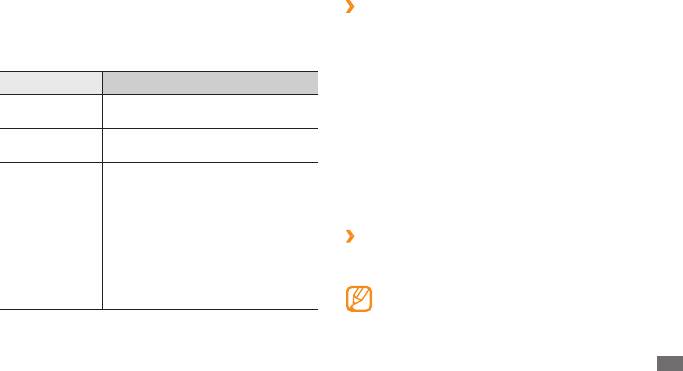
1
В режиме меню выберите пункт
Музыка
→
Библиотека.
›
Создание списка воспроизведения
2
Выберите музыкальную категорию
и
музыкальный файл.
1
В режиме меню выберите пункт
Музыка
→
Библиотека
Для управления воспроизведением используются
→
Списки воспроизведения.
3
следующие клавиши.
2
Нажмите программную клавишу <
Опции>
→
Создать
Клавиша Назначение
список воспроизведения.
Введите название нового списка воспроизведения и
Клавиша
Приостановка и возобновление
3
нажмите клавишу подтверждения.
подтверждения
воспроизведения
Клавиша
4
Выберите созданный список воспроизведения.
Регулировка громкости звука
громкости
5
Нажмите программную клавишу <
Опции>
→
Добавить
•
Вверх: переход к списку
→
Файлы.
воспроизведения
6
Выберите нужные файлы и нажмите программную
•
Вниз: изменение режима повтора
клавишу <Добав.>.
Влево: переход к предыдущему •
Клавиша
файлу; прокрутка файла назад
›
Поиск сведений о музыке
навигации
(нажмите и удерживайте)
В этом разделе описано, как получать сведения о
•
Вправо: переход к следующему
композициях с музыкального сервера.
файлу; прокрутка вперед
Данная услуга не поддерживается некоторыми •
(нажмите и удерживайте)
операторами мобильной связи.
•
Кроме того, в базах данных могут отсутствовать
сведения о некоторых композициях.
Развлечения
43
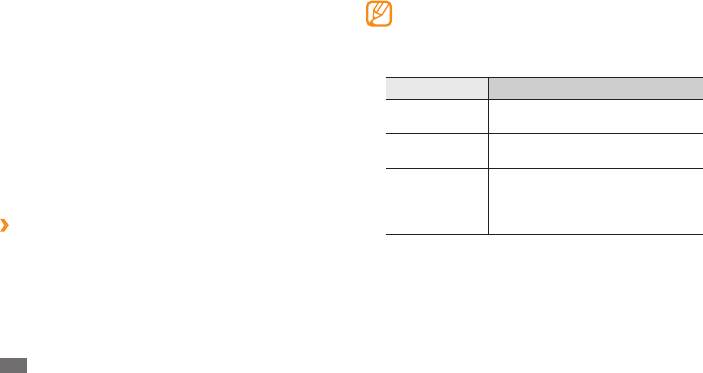
1
В режиме меню выберите пункт
Музыка
→
Найти музыку.
При первом запуске FM-радио вам будет предложено
выполнить автоматический поиск радиостанций.
2
Нажмите клавишу подтверждения, чтобы записать
фрагмент композиции.
4
Для управления FM-радио можно использовать
Запись автоматически остановится через 10 секунд.
следующие клавиши.
3
Следуйте инструкциям на экране, чтобы отправить
Клавиша Назначение
записанный фрагмент на музыкальный сервер.
Клавиша
Включение или выключение FM-
подтверждения
радио
FM-радио
Клавиша
В этом разделе описано, как прослушивать на телефоне музыку
Регулировка громкости звука
громкости
или новости, транслируемые по FM-радио. Прежде всего
необходимо подключить к телефону прилагаемую гарнитуру,
•
Вверх/вниз: выбор радиостанции
которая выполняет функцию антенны радиоприемника.
Клавиша
из списка избранных
навигации
•
Влево/вправо: поиск доступной
›
Прослушивание FM-радио
радиостанции
1
Подключите к телефону прилагаемую гарнитуру.
Чтобы получить информацию о композиции,
2
В режиме меню выберите пункт
Прилож.
→
FM-радио.
транслируемой по FM-радио, нажмите программную
клавишу <Опции>
→
Найти музыку ► с. 43.
3
Нажмите клавишу подтверждения, а затем программную
клавишу <Да>.
Чтобы добавить текущую радиостанцию в список
избранных, нажмите программную клавишу <Опции>
→
Начнется автоматический поиск и сохранение доступных
Добавить
→
Избранное.
радиостанций.
44
Развлечения
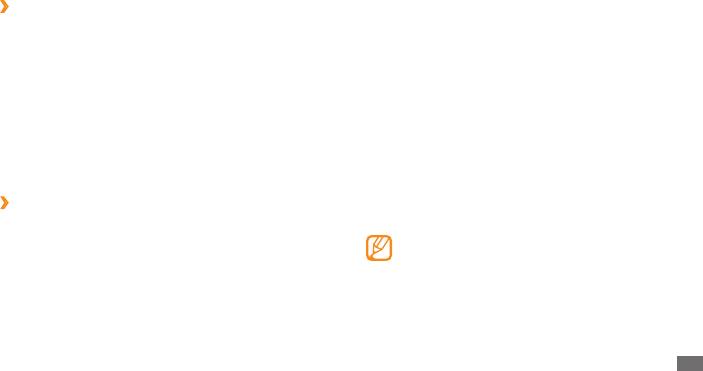
Нажмите программную клавишу <
›
Автоматическое сохранение
3
Опции>
→
Напоминание.
радиостанций
4
Нажмите программную клавишу <
Создать> или
1
Подключите к телефону прилагаемую гарнитуру.
<Опции>
→
Создать напоминание.
2
В режиме меню выберите пункт
Прилож.
→
FM-радио.
5
Введите сведения о напоминании и нажмите
3
Нажмите программную клавишу <
Опции>
→
программную клавишу <Сохранить>.
Автонастройка.
При появлении такого напоминания на дисплее телефона
4
Для подтверждения нажмите программную клавишу
нажмите программную клавишу <Воспр.> для включения
<Да>.
заданной радиостанции.
Начнется автоматический поиск и сохранение доступных
радиостанций.
Игры и приложения
›
Установка напоминания о передаче
В этом разделе описано, как использовать игры и
Можно настроить автоматическое напоминание, чтобы не
приложения на основе технологии Java.
забыть включить радио в определенное время.
Возможность загрузки Java-игр и приложений не
поддерживается некоторыми версиями программного
1
Подключите к телефону прилагаемую гарнитуру.
обеспечения телефона.
2
В режиме меню выберите пункт
Прилож.
→
FM-радио.
Развлечения
45
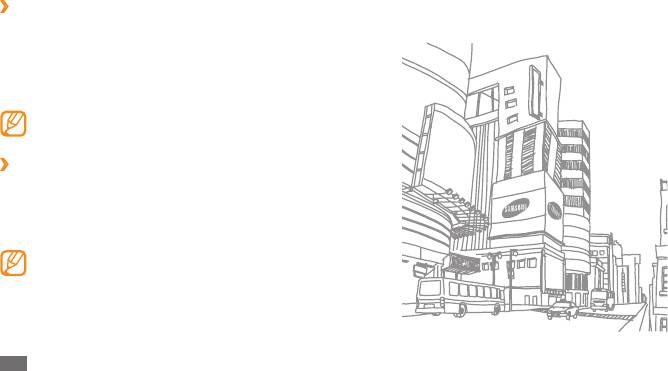
›
Загрузка игр и приложений
1
В режиме меню выберите пункт Прилож.
→
Игры и
приложения
→
Загрузить игры.
Телефон установит связь с веб-узлом, заданным
оператором мобильной связи.
2
Выберите игру или приложение для загрузки.
Эта функция может быть недоступна в зависимости от
региона или оператора мобильной связи.
›
Запуск игр и приложений
1
В режиме меню выберите пункт
Прилож.
→
Игры и
приложения.
2
Выберите игру или приложение в списке и следуйте
указаниям на экране.
Доступные игры и приложения зависят от региона •
или оператора мобильной связи.
•
Элементы управления и параметры игр и
приложений также могут различаться.
46
Развлечения


